CORREÇÃO: Google Fit não conta etapas em nenhum dispositivo Android
Miscelânea / / January 04, 2022
Os usuários estão relatando que o aplicativo Google Fit não conta etapas em nenhum dispositivo Android. O gigante das buscas baseado em Mountain View está expandindo os horizontes do sistema operacional móvel Android, oferecendo uma ampla gama de aplicativos proprietários. O Fit é incrível e está permitindo ao entusiasta do fitness economizar tempo e dinheiro na compra de aparelhos caros. A precisão do app de saúde é discutível, mas está oferecendo um bom serviço aos usuários do Android. Você pode manter um registro dos exercícios, e ele reconhece se você está correndo ou caminhando.
Conteúdo da página
-
Por que o Google Fit não está contando etapas no seu dispositivo?
- CORREÇÃO: Google Fit não conta etapas em nenhum dispositivo Android
- Conceder permissões
- Desativar gerenciador de permissões
- Status dos sensores
- Faça login no Google Fit
- Limpar dados de formulário salvos
-
Reinstale o Google Fit
- Resultado
Por que o Google Fit não está contando etapas no seu dispositivo?

Em primeiro lugar, não existe um plano premium e o aplicativo está disponível gratuitamente, portanto, os serviços não são limitados. É um problema menor e você pode resolvê-lo seguindo a solução abaixo. É um bug ou falha de software que está impedindo o aplicativo de rastrear sua atividade física.
O sistema operacional Android é implementado em uma ampla variedade de smartphones e está sendo executado em diferentes combinações de componentes de hardware. O fabricante deve ter uma equipe de desenvolvedor interna para corrigir bugs, falhas e otimizar o software móvel.
UMA. Bugs Android
B. Bugs do Google Fit
C. Sensor defeituoso
D. Configuração incorreta
E. Permissões bloqueadas
F. Colisão entre dois aplicativos de saúde
Anúncios
Você deve desinstalar ou impedir que outro aplicativo de fitness colida com o Google Fit. Cumpri soluções eficazes que restauram os recursos do app Fit.
CORREÇÃO: Google Fit não conta etapas em nenhum dispositivo Android
Você não precisa de ferramentas adicionais ou de terceiros para resolver o problema. Não hesite em marcar uma consulta com um centro de serviço autorizado para obter mais assistência, mas certifique-se de aplicar todas as soluções mencionadas abaixo.
Conceder permissões
O Google Fit requer permissões no dispositivo Android, caso contrário, não pode rastrear sua atividade. Não quero assustar você, mas o aplicativo foi projetado para ficar de olho em você 24 horas por dia, 7 dias por semana e 365 dias. O algoritmo executará o plano de fundo, para que possa rastrear seus movimentos, como caminhar, correr, contar degraus de escada e enquanto você estiver viajando. Deixe-me mostrar quais permissões você deve conceder ao app Fit.
Anúncios
1. Abra o aplicativo “Configurações” no menu.
2. Toque em “Gerenciamento de aplicativos” nas configurações.

3. Toque em “Configurações do aplicativo” nas opções.
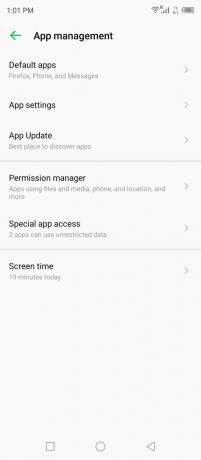
4. Encontre “Fit” na lista e toque para visualizá-lo.

5. Toque em “Permissões” nas opções.
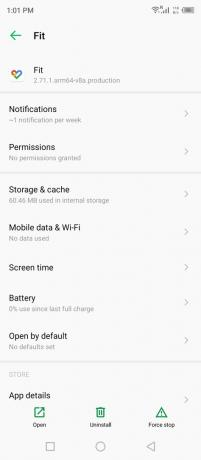
6. Toque na opção “Atividade física”.

7. Toque em “Permitir” para conceder permissão.

8. Você os permitiu.
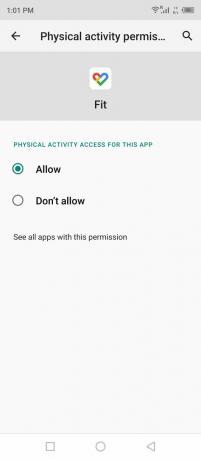
Você não deve se deixar enganar pela palavra "Atividade Física" e é importante para quem se preocupa com a privacidade. Eu expliquei essa parte no tutorial do sensor e você deve ler o artigo inteiro para melhor compreensão.
Desativar gerenciador de permissões
O Android adicionou recursos de privacidade ao sistema operacional e desabilitará o acesso de aplicativos não utilizados aos dados após um tempo. Nenhum aplicativo instalado pode recuperar os dados da permissão concedida se eles permanecerem sem uso por um determinado período. Você deve desativar o gerenciador de permissões para um aplicativo específico, para que esteja sempre apresentável.
1. Abra o aplicativo “Configurações” na tela inicial.
2. Toque em “Gerenciamento de aplicativos” na seção.
3. Toque em “Configurações do aplicativo” nas opções.
4. Encontre “Fit” na lista e toque para visualizá-lo.
5. Toque em “Permissões” nas opções.

6. Toque no recurso “Remover permissões se o aplicativo não for usado”.
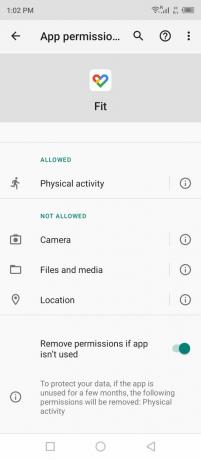
7. Você desativou com êxito o gerenciador de permissões para o aplicativo Fit.
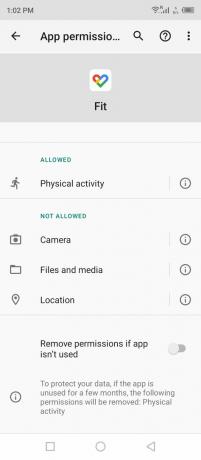
Eu não recomendaria desativar o recurso e você deve considerá-lo se a privacidade for essencial para você. O sistema Android desativa as permissões dos aplicativos que não são usados por um tempo.
Status dos sensores
O Google Fit não requer sensores para rastreá-lo porque está usando o Maps para rastrear seus movimentos. Quero dar a você uma visão completa de quais sensores são usados para manter o rastreamento de sua atividade física no telefone Android. Deixe-me mostrar como descobrir quais sensores estão presentes em seu telefone e o que não está funcionando no dispositivo.
1. Encontre e instale CPU-Z na Play Store.

2. Abra o aplicativo e selecione “Sensores” no menu superior.

3. A lista de sensores é exibida na tela.

Acelerômetro, magnetômetro, orientação, giroscópio, luz e proximidade.
4. Deslize para baixo e você encontrará o resto dos sensores integrados ao seu dispositivo.

Sensor vetorial de rotação de jogo, sensor vetorial de rotação GeoMag, sensor de gravidade, sensor de aceleração linear, sensor vetorial de rotação e sensor de orientação.
O Google Maps utiliza magnetômetro, acelerômetro, giroscópio e sensor GPS. Portanto, você tem que se certificar de que os sensores mencionados estão funcionando bem no dispositivo Android e é isso que eu mostrei a você no tutorial.
CPU-Z não apenas lista os sensores na tela, mas também exibe as informações do sensor. Você pode descobrir se um dos sensores parou de funcionar ou se um dos sensores está com defeito.
Faça login no Google Fit
Você pode sair do Google Fit e fazer login novamente no aplicativo.
1. Abra o aplicativo.
2. Toque na sua foto de perfil localizada no canto superior direito.
3. Toque na opção “Sair do Google Fit”.

4. Você está desconectado da conta.
Feche o aplicativo e reinicie o telefone Android. Faça login no aplicativo Fit na próxima sessão.
Limpar dados de formulário salvos
Você pode limpar todos os dados de aplicativo de formulário salvos do dispositivo Android e é isso que faremos com o aplicativo Fit. No entanto, isso não afetará o registro de atividade física, uma vez que é salvo nos servidores do Google. Sim, seu histórico de atividades de treino permanecerá e será restaurado ao configurar o perfil novamente.
Feche o aplicativo Fit em segundo plano.
1. Abra o aplicativo “Configurações” na tela inicial.
2. Toque em “Gerenciamento de aplicativos” na seção.
3. Toque em “Configurações do aplicativo” na seção de configurações.
4. Encontre o aplicativo “Fit” na lista e está em ordem alfabética.
5. Toque na opção “Armazenamento e cache”.
6. Toque em “Limpar Cache” localizado na parte inferior.

7. Toque em “Limpar armazenamento” ao lado da opção limpar cache.
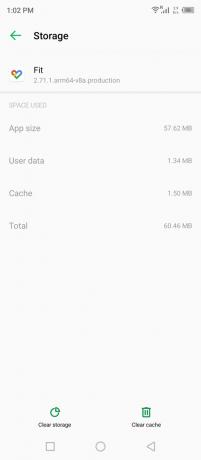
8. Toque em “OK” sem hesitação.

Nota: Seus dados gravados são salvos nos servidores do Google e esta opção irá excluí-los apenas do dispositivo Android.
9. Dados de formulário salvos apagados do dispositivo.
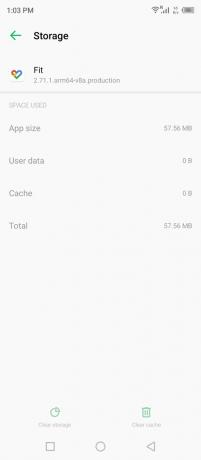
Abra o aplicativo e descubra se o aplicativo Google Fit está contando etapas no dispositivo Android. Você deve configurar a conta novamente, mas o serviço irá restaurar as informações no smartphone.
Reinstale o Google Fit
O aplicativo Fit está corrompido ou há uma configuração incorreta que está impedindo o serviço de rastrear sua atividade física ao longo do dia. Reinstalar o Google Fit é o último recurso e leva menos de um minuto para implementar toda a tarefa.
1. Vá para a Play Store, desinstale e reinstale o Google Fit da lista.

2. Abra o aplicativo e escolha a conta.

Você pode escolher uma nova conta se desejar, e eu selecionei uma nova conta para o processo.
3. Preencha os detalhes, incluindo sua idade, peso, sexo e altura.

Observação: Você está permitindo que o Google descubra seus detalhes.
Toque em “Próximo” para prosseguir.
4. Toque em “Ligar” para permitir que o Google rastreie suas atividades.

5. Toque em “Permitir” na caixa de diálogo de confirmação pop-up.
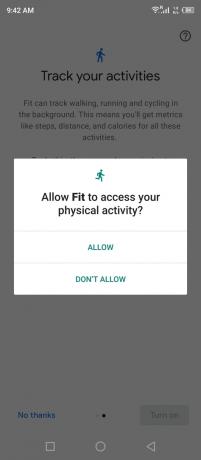
6. O Google começa a rastrear seus dados novamente.

O serviço detectará sua conta e carregará as informações em alguns momentos, então não entre em pânico quando você não vir o histórico no painel.
Resultado
O Google Fit é um substituto ideal para os caros relógios inteligentes que monitoram sua atividade física. No entanto, você está trocando privacidade com a empresa corporativa e essas informações são extremamente pessoais, como seu atual estado de saúde, altura, peso, dieta, etc. Eu recomendo que os leitores comprem smartwatches acessíveis. Deixe-nos saber qual solução ajudou você a resolver o aplicativo Google Fit sem contar etapas em nenhum dispositivo Android.

![Baixe A530FXXSBCTC3: Segurança de março de 2020 para Galaxy A8 2018 [Ásia / Europa]](/f/837418690b8b5437459d2691da7b831d.jpg?width=288&height=384)
![Como instalar o Stock ROM no Walton Primo G7 Plus [arquivo Flash do firmware]](/f/d4a885013e9d295cef565dfa7c98ea04.jpg?width=288&height=384)
